Puede ejecutar el comando SFC para reparar el archivo
- El archivo DLL podría faltar si ha desinstalado la aplicación usando el archivo o si su computadora está infectada con malware.
- Esta guía discutirá las soluciones disponibles para restaurar el archivo DLL en poco tiempo, incluida la ejecución de un análisis de malware.
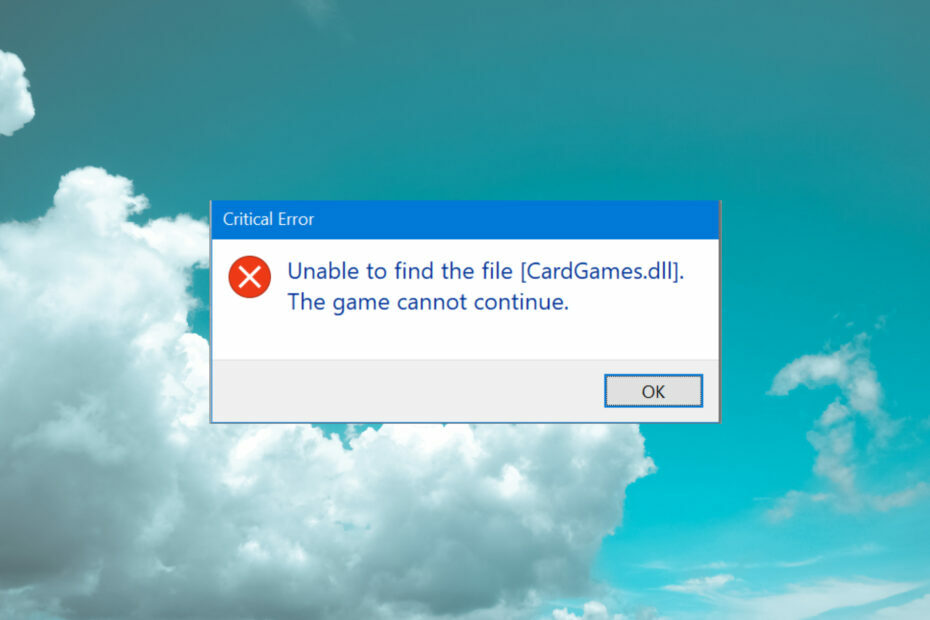
XINSTALAR HACIENDO CLIC EN EL ARCHIVO DE DESCARGA
Esta herramienta reemplazará las DLL dañadas o corruptas con sus equivalentes funcionales utilizando su repositorio dedicado donde tiene las versiones oficiales de los archivos DLL.
- Descargar e instalar Fortect en tu computadora
- Inicie la herramienta y Empezar a escanear para encontrar archivos DLL que podrían estar causando problemas en la PC.
- Haga clic derecho en Iniciar reparación para reemplazar archivos DLL rotos con versiones de trabajo.
- Fortect ha sido descargado por 0 lectores este mes.
Cardgames.dll es un archivo de biblioteca de enlace dinámico legítimo asociado con varios juegos de cartas y otras aplicaciones de software relacionadas desarrolladas por Microsoft Corporation. Este archivo inofensivo estaba disponible originalmente con los juegos de Windows 7, incluidos el solitario y los corazones.
Sin embargo, si eres jugar los juegos antiguos en tu Windows 10/11 PC y encontré el error de falta del archivo cardgame.dll, ¡esta guía puede ayudar!
¿Qué causa el error que falta cardgames.dll?
Hay varias razones potenciales para este error, algunas de las cuales se mencionan aquí:
- problemas de registro –Entradas de registro no válidas o corruptas podría causar varios problemas, incluido este. Para solucionar esto, debe reparar los archivos del sistema.
- Archivo corrupto - Si el Falta el archivo DLL como se eliminó accidentalmente o se corrompió, es posible que vea este error. Para solucionarlo, debe descargar el archivo DLL nuevamente.
- Conflictos de software: los conflictos entre diferentes aplicaciones en su PC pueden provocar que el archivo Cardgames.dll se elimine o mueva. Debe actualizar o eliminar las aplicaciones relacionadas con el archivo.
- Infección de malware: la infección en su computadora puede dañar los archivos del sistema, incluidos los archivos DLL. Por lo tanto, debe ejecutar un análisis de malware para eliminar la infección.
- Problemas del sistema operativo: si su sistema operativo tiene problemas como errores de archivos del sistema y configuraciones incorrectas, es posible que obtenga este error. Debe restaurar el sistema a la versión anterior o reparar los archivos.
Ahora que conoce los motivos, pasemos a las soluciones para resolver el problema.
¿Qué puedo hacer si falta cardgames.dll?
Antes hay algunas verificaciones de requisitos previos que debe realizar a continuación aplicando la solución a continuación:
- Compruebe si hay actualizaciones pendientes de Windows.
- Vuelva a instalar el programa afectado.
Si esto no funcionó para usted, continúe con las correcciones avanzadas.
Si no desea descargar la DLL manualmente o ejecutar comandos en su computadora para solucionar el problema, puede elegir la manera fácil usando un Reparador de archivos DLL.
Estas herramientas comparan su sistema operativo con un sistema operativo Windows saludable para localizar irregularidades y corregirlas si las encuentra.
Estas herramientas de optimización pueden encontrar y reparar incluso archivos DLL antiguos como cardgames.dll de forma segura y sin problemas.
2. Ejecutar un escaneo SFC
- presione el ventanas clave, tipo comando, y haga clic Ejecutar como administrador.

- Escriba el siguiente comando para reparar los archivos del sistema y presione Ingresar:
sfc/escanear ahora
- Espere a que se complete el proceso. Una vez hecho esto, reinicie su computadora para confirmar los cambios.
- ¿Falta StartUpCheckLibrary.dll? Aquí está cómo solucionarlo
- VCOMP100.DLL faltante o no encontrado: 5 formas de solucionarlo
3. Ejecute un escaneo de malware
- presione el ventanas clave, tipo seguridad de ventanas, y haga clic Abierto.
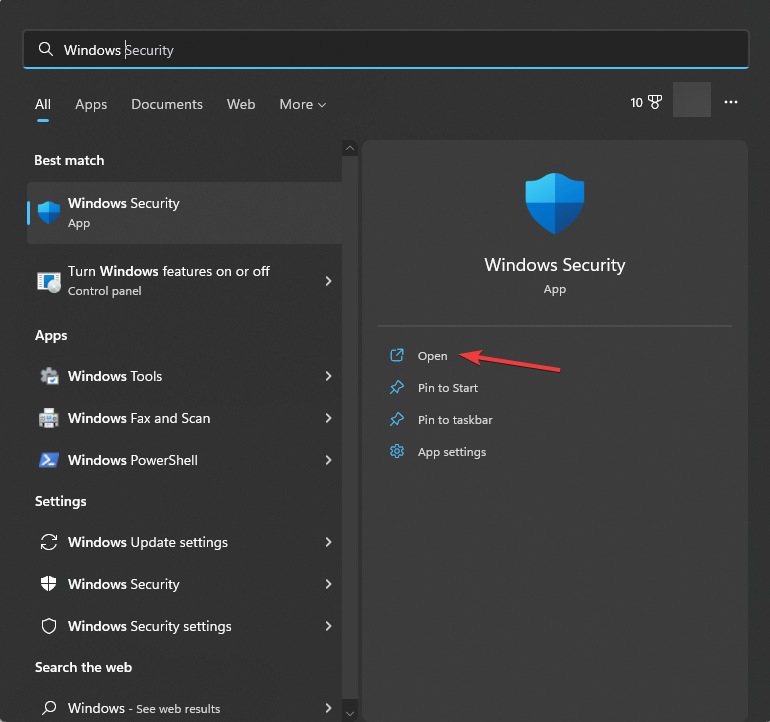
- Ir a Protección contra virus y amenazas y haga clic Opciones de escaneo.
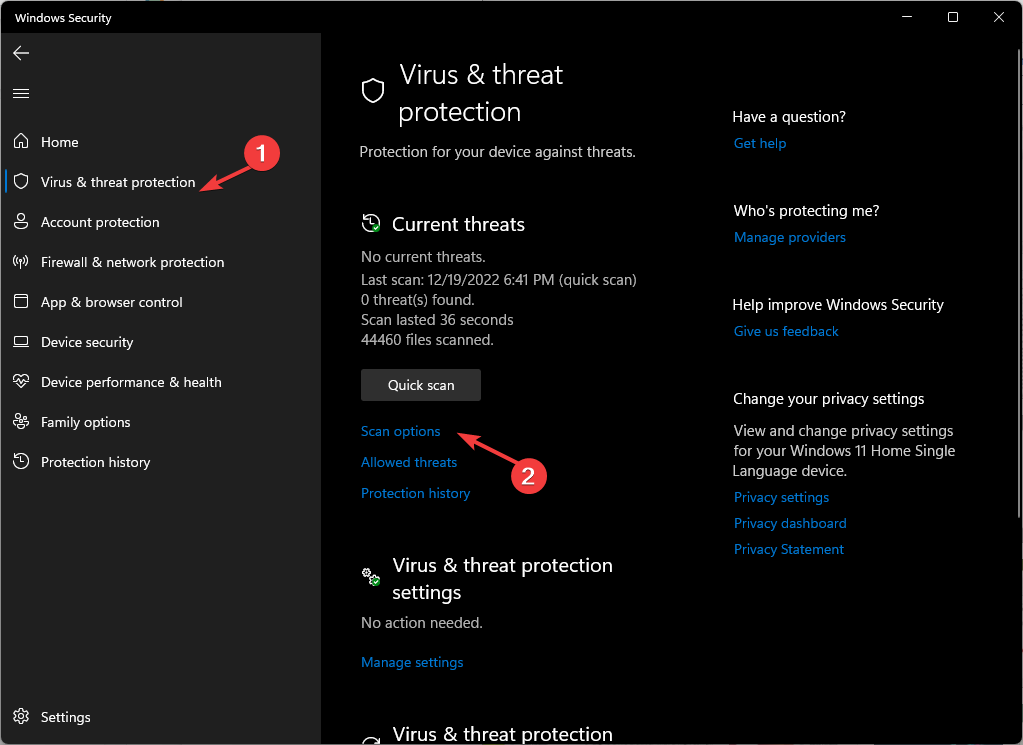
- Seleccionar Análisis completo y haga clic Escanear ahora.

- La herramienta escaneará su computadora y enumerará los archivos maliciosos. Elimine los archivos infectados para solucionar el problema.
4. Instale la DLL que falta manualmente
4.1 Descargar el archivo DLL
- Ve a la Sitio web de archivos DLL y descargue el archivo DLL correspondiente
- Una vez descargado, ubíquelo y haga clic con el botón derecho y seleccione Extraer todo.

- En la siguiente ventana, seleccione una ubicación y haga clic en Extracto.

- Una vez hecho esto, copie el archivo y péguelo en la carpeta del programa utilizando el archivo por error. Si ShareX solicita su archivo DLL, debe navegar a la carpeta Programas y pegarlo allí:
C:\Archivos de programa\ShareX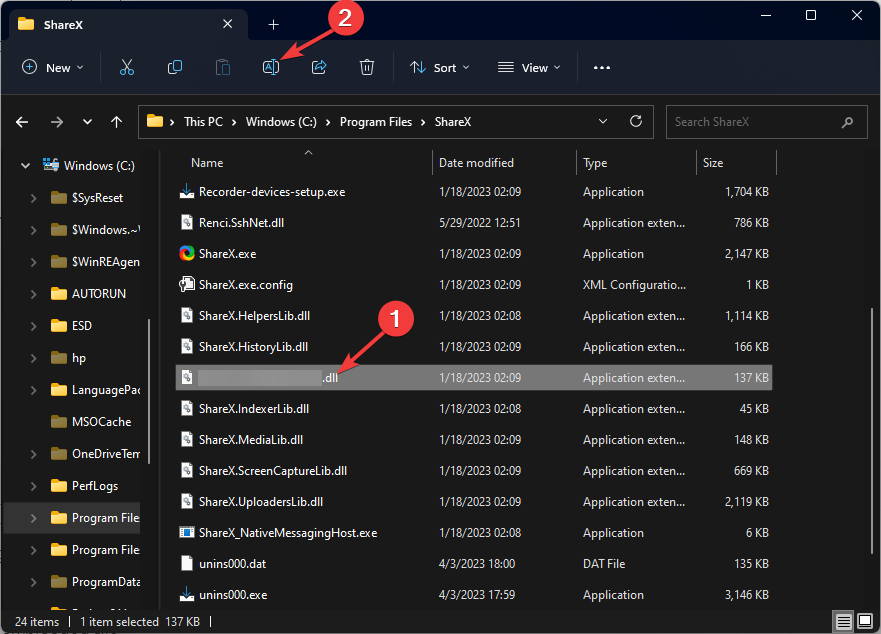
- En caso de que exista la versión anterior del archivo, selecciónela y haga clic en el botón Rebautizar botón. Agregue .old al archivo existente y luego pegue el archivo recién descargado.
- Reinicia tu computadora.
4.2 Registrar el archivo DLL
- presione el ventanas clave, tipo comando, y haga clic Ejecutar como administrador.

- Hacer clic Sí en el aviso de UAC.
- Copie y pegue el siguiente comando para registrar el archivo DLL y presione Ingresar:
regsvr32 cardgames.dll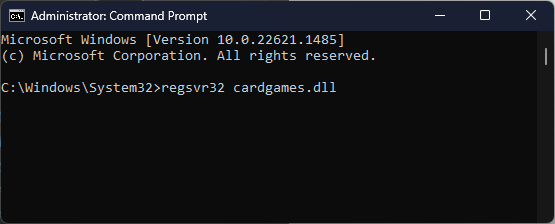
- Reinicie su PC para guardar los cambios.
5. Realizar una restauración del sistema
- presione el ventanas clave, tipo Panel de control, y haga clic Abierto.

- Seleccionar Vista por como Iconos grandes y haga clic Recuperación.

- Hacer clic Abrir recuperación del sistema.

- En la siguiente ventana, seleccione Elija un punto de restauración diferente y haga clic Próximo.

- Seleccione el punto de restauración y haga clic en Próximo.

- Ahora haga clic Finalizar para iniciar el proceso.

- Su computadora se reiniciará y la configuración de Windows se revertirá al punto elegido. Este método puede tardar unos minutos, así que tenga paciencia.
Te recomendamos consultar nuestra guía sobre faltan archivos DLL en Windows 11 para saber más sobre el tema.
Por lo tanto, estos son métodos que puede usar para corregir el error que falta cardgames.dll en Windows. Pruébelos y háganos saber lo que funcionó en la sección de comentarios a continuación.
¿Sigues experimentando problemas?
PATROCINADO
Si las sugerencias anteriores no han resuelto su problema, su computadora puede experimentar problemas de Windows más graves. Sugerimos elegir una solución todo en uno como Fortalecer para solucionar problemas de manera eficiente. Después de la instalación, simplemente haga clic en el Ver y arreglar botón y luego presione Iniciar reparación.

![Solucione errores VCOMP140.DLL no encontrados o faltantes [5 consejos fáciles]](/f/e1395d566c6ec4fdaca63966808751bd.png?width=300&height=460)
